php小编柚子为大家提供Win7怎么更改语言为中文的详细教程。Win7是一款经典的操作系统,但在默认情况下,它可能显示的是其他语言。如果你想将Win7的语言设置为中文,只需按照以下步骤进行操作即可。首先,点击“开始”按钮,然后选择“控制面板”。在控制面板窗口中,找到并点击“时钟、语言和区域”选项。在接下来的界面中,点击“区域和语言”选项。在弹出的窗口中,选择“键盘和语言”标签,并点击“更改键盘”按钮。在新窗口中,点击“添加”按钮,然后选择“中文(简体)”语言。最后,点击“应用”和“确定”按钮保存更改。通过这些简单的步骤,你就可以成功将Win7的语言设置为中文了。
win7更改语言为中文教程
1、首先点击屏幕左下角的按钮,然后选择“Control Panel”。
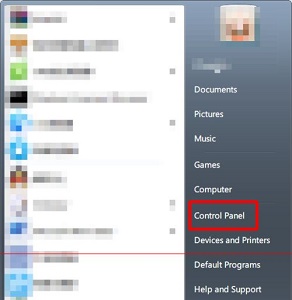
2、找到“Clock,Language,and Region”下的“Change dispaly language”。
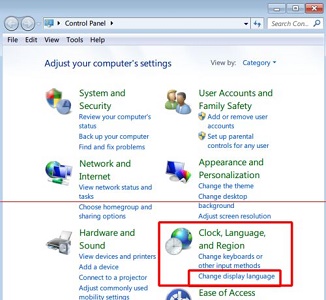
3、点击下方“English”就可以在下拉菜单中选择简体中文了。
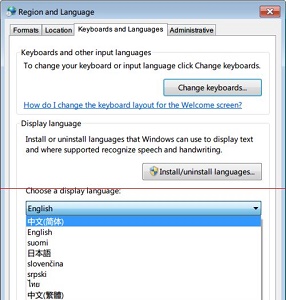
4、确定之后点击“Log off now”注销并重启电脑。
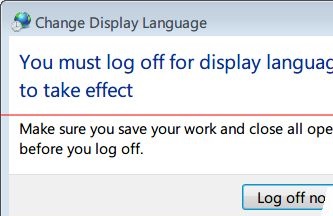
5、回来之后我们就可以看到语言更改为中文了。
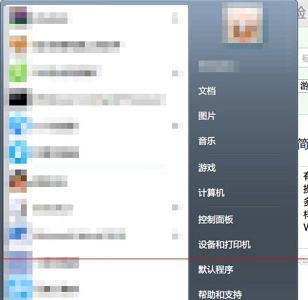
以上是win7怎么更改语言为中文?win7设置中文显示教程的详细内容。更多信息请关注PHP中文网其他相关文章!




